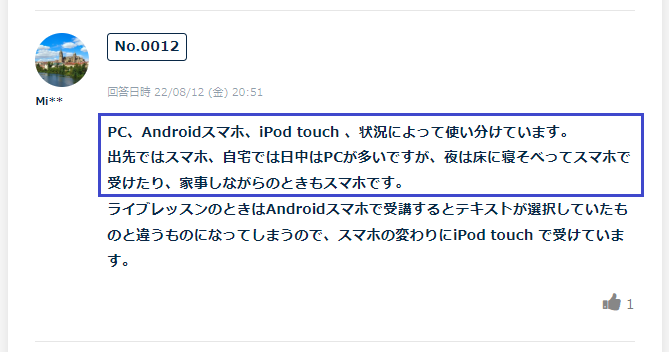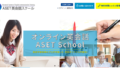iPad(タブレット)でネイティブキャンプのオンラインレッスンを受ける方法を徹底解説!

オンライン英会話のNativeCamp(ネイティブキャンプ)では、様々なデバイスを使ってレッスンを受けられます。
パソコンやスマートフォンだけではなく、iPad(アイパッド)などのタブレット端末にも対応!

X(旧Twitter)の口コミを見てみると、iPad(タブレット)でオンライン英会話のレッスンを受講している方はたくさんいました。
おはようございます☀
最近娘がオンライン英会話を始めました!3歳にしてiPadを使いこなし外国人講師の方と楽しそうにコミュニケーションするというすごい時代になったものです😂 pic.twitter.com/3gM6Y4cAPI
— Hiroki Mori(森 博樹)|Y&I Group (@OP_MORI) July 23, 2021
音、先生からはよく聞こえるって言われるのでヘッドセット+PCからiPad+AirPodsにほぼほぼ切り替えております😌✨よき
— オンライン英会話主婦クマコ (@kumako_eigo) October 23, 2020
iPad買いました!今年からオンライン英会話始めようと思います🙂
— まーしー (@Marcie_900) January 2, 2019
初めてオンライン英会話を利用する方のために、ここではiPad(タブレット)でNativeCamp(ネイティブキャンプ)のレッスンを受講する流れを詳しく解説していきます。
NativeCamp(ネイティブキャンプ)の公式サイトはこちら![]()
1:NativeCamp(ネイティブキャンプ)のアプリをダウンロードする!
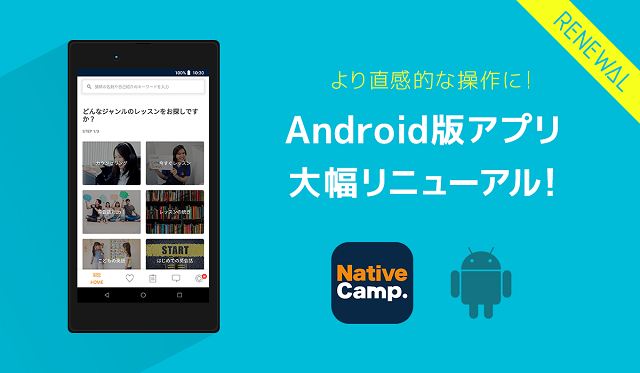
iPad(タブレット)でNativeCamp(ネイティブキャンプ)のレッスンを受けたい方は、最初にアプリをダウンロードしましょう。
NativeCamp(ネイティブキャンプ)は24時間開講しているオンライン英会話ですので、いつでもどこでもアプリを使って受講できますよ。

以下では、NativeCamp(ネイティブキャンプ)のアプリの特徴をいくつか挙げてみました。
- 月額料金は一律6,480円で何回でも無制限にレッスンOK
- 都合に合わせて5分間や10分間のレッスンも受けられる
- アプリ上で講師の選定やレッスンの予約ができる
- 講師からのメッセージはリアルタイムで通知される
- 最先端のAI技術でスピーキングレベルを毎月判定してくれる
- レッスンで使うテキストはアプリ上で簡単に確認できる
機能性の高いアプリが採用されていますので、他のオンライン英会話と比べると充実した英語の学習ができます。
iPadをお使いの方はApp Store、Androidをお使いの方はGoogle PlayからNativeCamp(ネイティブキャンプ)のアプリをダウンロードしましょう。
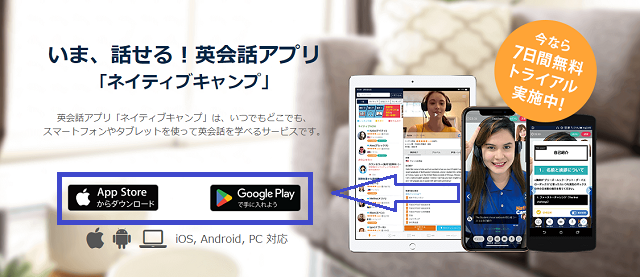
アプリ版のNativeCamp(ネイティブキャンプ)の推奨デバイスや推奨環境については、公式サイトのこちらのページをご覧になってください。
参考 NativeCamp(ネイティブキャンプ)のアプリでの利用方法
2:NativeCamp(ネイティブキャンプ)に会員登録する
アプリをダウンロードする前でもOKですが、NativeCamp(ネイティブキャンプ)に会員登録をします。

パソコンでもiPad(タブレット)でも、NativeCamp(ネイティブキャンプ)への登録方法は基本的に一緒です。
まずは次の手順でNativeCamp(ネイティブキャンプ)に登録し、1週間の無料トライアルを受けてみましょう。
①NativeCamp(ネイティブキャンプ)の公式サイトにアクセスし、「7日間無料トライアルはこちら」のボタンを押す
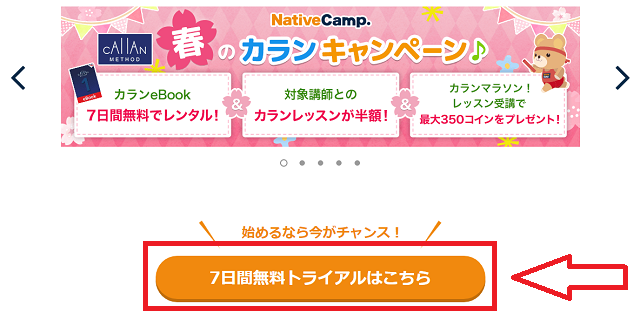
②メールアドレスとパスワードをフォームに入力してアカウントを作成する
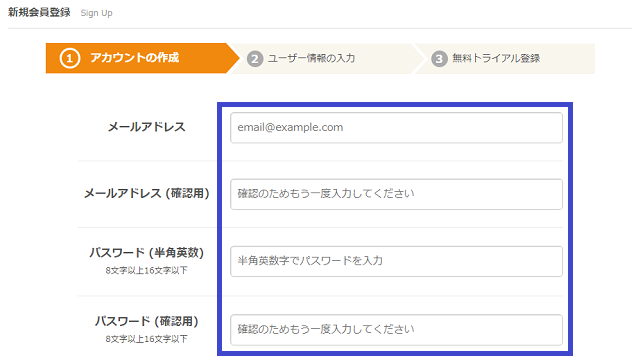
③利用規約および個人情報取り扱いに目を通し、「次へ」のボタンをクリックする
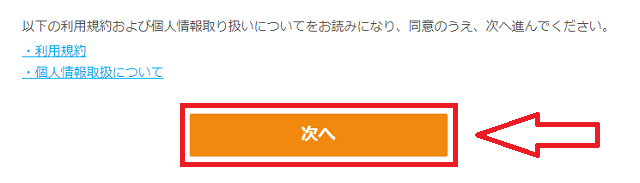
④「ニックネーム」「生年月日」「性別」をフォームに入力して次のページに進む
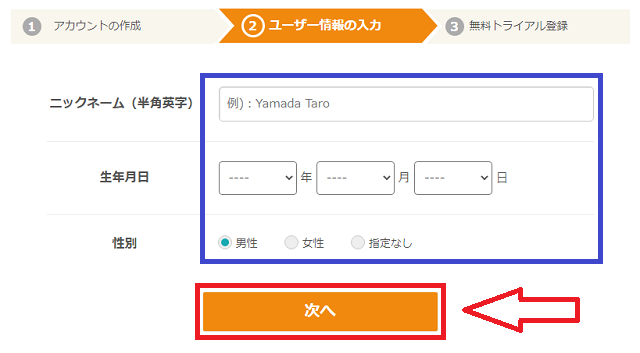
⑤プレミアムプラン会員特典に目を通し、次のページに進んで会員登録を完了させる
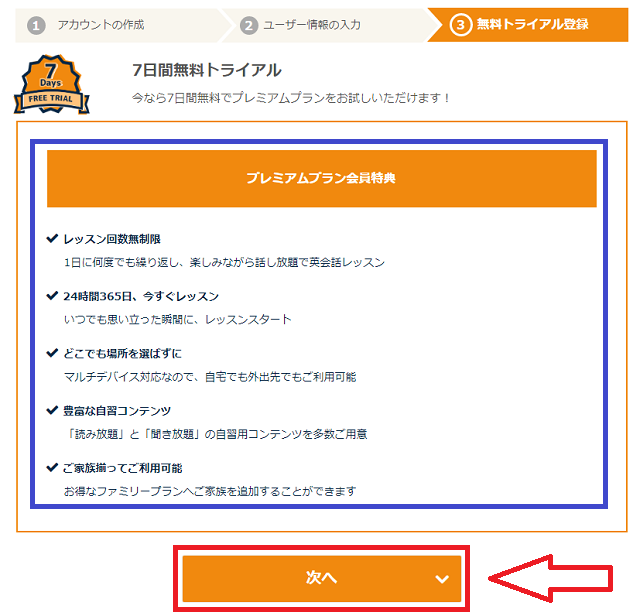
登録したアドレスにNativeCamp(ネイティブキャンプ)からメールが届けばOK!
ヘッドセットなどのオンライン英会話のレッスンに必要な機器を用意していれば、即日でiPad(タブレット)を使ってNativeCamp(ネイティブキャンプ)の講師と英会話を楽しめます。
※オンライン英会話で必要な準備はこちら!

多くのオンライン英会話は2回の無料体験しか受講できませんので、7日間の無料トライアルに対応しているNativeCamp(ネイティブキャンプ)はお得ですね。
NativeCamp(ネイティブキャンプ)の公式サイトはこちら![]()
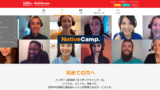
3:講師や教材を選んでレッスンを予約して受講する

NativeCamp(ネイティブキャンプ)のアプリをダウンロードして会員登録が終われば、後はiPad(タブレット)を使ってレッスンを受講するだけです。
ここでは、NativeCamp(ネイティブキャンプ)のレッスンを受ける流れを解説していきます。
- 世界120ヵ国以上の中から自分の好きな講師を探す
- 初心者コースやカランメソッドなど好きな教材を選ぶ
- ヘッドセットやWebカメラを用意し、レッスン環境チェックを行う
- 対応ブラウザを準備して待機中の「青ランプ」の講師と今すぐレッスンを受ける
NativeCamp(ネイティブキャンプ)では、今すぐレッスンと予約レッスンの2つのスタイルから選択できます。
※横にスクロールできます。
| NativeCamp(ネイティブキャンプ)のレッスンスタイル! | |
|---|---|
| 今すぐレッスン | 自分の好きな時間にブラウザにアクセスしてサっと受講できる |
| 予約レッスン | あらかじめ購入したコインを購入して希望の講師を予約して学習する |

予約不要で外国人講師とレッスンを受けられるのは、NativeCamp(ネイティブキャンプ)の大きなメリットです。
※予約不要でレッスンを受けられるオンライン英会話5選はこちら!

NativeCamp(ネイティブキャンプ)のアプリでの受講方法は、こちらのYouTubeの動画をご覧になってください。
オンライン英会話のレッスンをタブレット(iPad)で受講する3つのメリット!
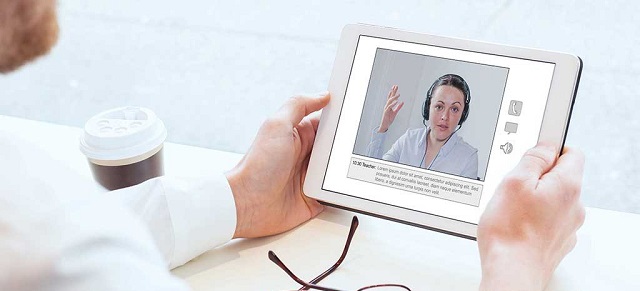
NativeCamp(ネイティブキャンプ)に限らず、他のオンライン英会話でもタブレット(iPad)で受講できます。
タブレット(iPad)でオンライン英会話のレッスンを受けるに当たり、どのようなメリットがあるのか見ていきましょう。
- カバンの中に入れて外出先でも気軽に受講できる
- パソコンと比べて低価格で購入できる(初期費用を抑えられる)
- スマホよりも画面が大きくて教材が見やすい

パソコンをお持ちでない方でも、量販店やインターネット通販でタブレット(iPad)を購入すればオンライン英会話のレッスンOK!
スマホだと画面が小さくて、「講師の顔が見えない…」「教材が見づらい…」とレッスンに集中できないことがありますので、タブレット(iPad)を使う方法がおすすめです。
※iPhoneやiPadの受講におすすめのオンライン英会話5選はこちら!

オンライン英会話のレッスンをタブレット(iPad)で受講する上での4つの注意点…

タブレット(iPad)はとても便利ですが、オンライン英会話のレッスンを受けるに当たって上記の4つの注意点あり…。

スムーズにレッスンを受けて英語を学習したいのであれば、デスクトップのパソコンを使うべきですね。
これからタブレット(iPad)で英語を学習する予定の方は、こちらのページに目を通しておきましょう。
1:講師とのチャット画面が見づらくなる…
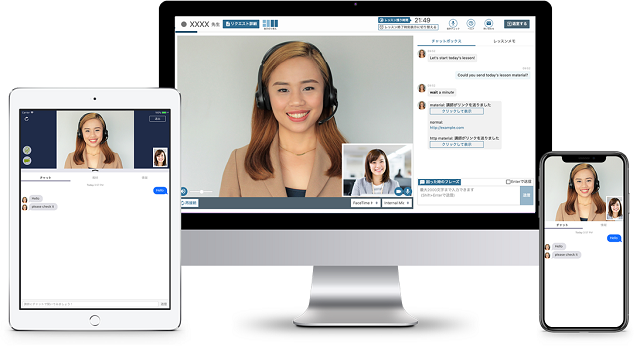
※横にスクロールできます。
| オンライン英会話のチャット機能! | |
|---|---|
| パソコン | ビデオ画面の下にチャットボックスが表示されるので文字のやり取りができる |
| スマホやタブレット | ビデオ映像が全体に表示されて文字を打ち込むとチャット画面に切り替わる |
オンライン英会話では講師とのマンツーマンレッスンで、LINE(ライン)のようにチャット機能を使うケースが多々あります。
講師の話す英語がわからない時や英作文を添削して欲しい時にチャットは便利ですよね。

しかし、タブレット(iPad)を使っていると講師とのチャット画面が見づらくなるのがデメリット…。
タイピングもパソコンと比べてやりづらいので、オンライン英会話のレッスンがスムーズに進まないこともあると心得ておきましょう。
2:講師のジェスチャーや口の動きがわかりづらい…

オンライン英会話の初心者の場合、ジェスチャーを使って講師とコミュニケーションを取ることができます。
パソコンの大画面では見やすいのですが、タブレット(iPad)だと講師のジェスチャーや口の動きがわかりづらいですね。

せっかく身振り手振りを使って教えてくれても、「何をしているのか良く見えない…」といったケースも少なくありません。
つまり、画面の小さなタブレット(iPad)やスマートフォンは、オンライン英会話を始めたばかりの初心者には不向きです。
3:Wi-Fi環境でないと通信速度が遅くなりやすい…

※横にスクロールできます。
| オンライン英会話 | レッスンのアプリ | 推奨する通信速度 |
|---|---|---|
DMM英会話 |
Eikaiwa Live | 音声通話は100kbps ビデオ通話は500kbps |
ネイティブキャンプ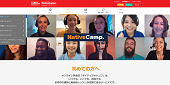 |
ブラウザやアプリ | 5Mbps以上(有線LAN推奨) |
Kiminiオンライン英会話 |
Webブラウザ | 5Mbps以上(有線LAN推奨) |
Bizmates(ビズメイツ)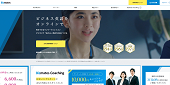 |
Skype(スカイプ) Zoom(ズーム) |
1.5Mbps以上(ビデオ通話HD画質) |
QQ English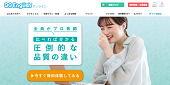 |
ClassroomやSkype | Classroomは4Mbps以上 Skypeは1.5Mbps以上 |
上記の表を見ればわかる通りオンライン英会話によって推奨の通信速度には違いがありますが、スムーズにレッスンを受講するなら光回線やWi-Fi環境がおすすめです。

タブレット(iPad)で受講する場合、Wi-Fi環境でないと通信速度が遅くなります。
オンライン英会話に音声トラブルはつきものでも、光回線のパソコンより4Gのタブレット(iPad)の方がリスクが高くなるわけです。
※NativeCamp(ネイティブキャンプ)のトラブルや不具合の正しい対処法はこちら!

特に外出先でタブレット(iPad)を使ってオンライン英会話のレッスンを受ける際は注意しないといけません。
ネイティブキャンプ広場を見てみると、「パソコン」「スマホ」「iPad」でのレッスンを状況によって使い分けている方がいました。
4:レッスン中にネットで調べ物ができない…

オンライン英会話のレッスンを受けていると、英単語の意味や読み方をネットで調べることがあります。
タブレット(iPad)は一度アプリをしまい、その後にネットのブラウザを開かないといけないので意外と面倒ですよ。

レッスン中にスムーズにネットで調べ物ができないのは、タブレット(iPad)のデメリットだと心得ておいてください。
まとめ
以上のように、NativeCamp(ネイティブキャンプ)はiPad(タブレット)やアプリで学べるオンライン英会話です。
デスクトップのパソコン以外のマルチデバイスに対応していますよ。
タブレット(iPad)で受講するに当たっていくつかの注意点はありますが、自分の好きな時間やタイミングで英語を話せるのは大きなメリット!
まずはNativeCamp(ネイティブキャンプ)の1週間の無料トライアルに登録し、英会話レッスンを試してみてください。